Comment créer un classeur ou une feuille de travail dans un document Word
Le contenu interactif, tel que les feuilles et les classeurs de travail, est ce dont tous les éducateurs ont besoin pour attirer l’attention de leurs élèves et ce dont les blogueurs et autres influenceurs nécessitent pour faire participer leurs adeptes sur les médias sociaux. Pourtant, la création de tels documents ne semble pas être une tâche facile. Dans cet article, vous apprendrez pourquoi c’est une bonne idée de créer un classeur numérique à des fins éducatives ou autres, et même comment créer un modèle remplissable en ligne en utilisant ONLYOFFICE Docs.

Qu’est-ce qu’un classeur/une feuille de travail ?
Bien que les mots ” classeur de travail ” et ” feuille de travail ” aient beaucoup en commun et soient généralement utilisés à des fins similaires, ils ne sont pas synonymes. En général, une feuille de travail est une page comportant des espaces vides où les lecteurs doivent saisir des informations pour accomplir une certaine tâche. Il peut s’agir d’une liste de questions ou d’un questionnaire avec des champs interactifs qu’il faut remplir pour archiver un objectif.
Lorsqu’il s’agit de classeurs, il est nécessaire de préciser qu’il s’agit d’une notion plus complexe. En général, il s’agit d’un document de plusieurs pages qui contient des éléments interactifs pour aider les lecteurs à en savoir plus sur un sujet spécifique et à acquérir de nouvelles compétences. En résumé, il s’agit plutôt de la version numérique d’un livre papier, conçue pour améliorer l’expérience d’apprentissage.
Dans certains cas, un classeur peut même se composer de plusieurs feuilles de travail, ce qui donne aux lecteurs la possibilité d’interagir avec différents types de contenu numérique au sein d’un seul fichier.
Pourquoi créer un classeur/une feuille de travail ?
Il existe différentes raisons pour lesquelles vous pourriez vouloir créer votre propre classeur ou feuille de travail. En général, les éducateurs et les infopreneurs créent ce type de contenu interactif pour visualiser le message principal qu’ils veulent transmettre à leurs lecteurs ou à leurs adeptes. Une autre raison courante est de faire interagir d’autres personnes avec le contenu en leur permettant de remplir certains champs, d’ajouter des images ou de saisir des informations.
Par exemple, si vous devez identifier et répertorier toutes les ressources nécessaires à la réalisation d’un projet (par exemple, les matériaux et les équipements), vous devez absolument savoir comment créer une feuille de calcul budgétaire. Après avoir rempli tous les champs, vous saurez combien de ressources votre projet nécessite et combien il coûte. Voici d’autres exemples populaires pour les adultes et les enfants :
- Feuilles des personnages ;
- Feuilles des super-héros ;
- Feuilles des nouvelles habitudes ;
- Questionnaires ;
- Calendriers ;
- Emploi de temps, etc.
Bien sûr, vous pouvez trouver de nombreuses bibliothèques de modèles en ligne avec des feuilles de travail et des cahiers prêts à l’emploi. Cependant, ils sont généralement payants et ont un aspect assez standard. Si vous souhaitez un contenu unique, il peut être judicieux de créer votre propre feuille de travail et de l’adapter en fonction de vos besoins.
Comment créer des classeurs et des feuilles de travail
Si vous souhaitez créer un document personnalisé avec des champs à remplir, il existe plusieurs façons de procéder. Vous pouvez soit utiliser un traitement de texte comme Microsoft Office ou SoftMaker, soit un logiciel professionnel comme Canva et Adobe InDesign. Voyons les avantages et les inconvénients de chaque solution.
Créer dans des documents Word
À l’aide d’un traitement de texte, vous pouvez créer un document Word avec divers éléments. Par exemple, vous pouvez ajouter des tableaux, des diagrammes, des formes, des images et d’autres objets pour créer une maquette unique de votre classeur ou de votre feuille de travail. Vous pouvez ensuite enregistrer votre élément de contenu dans d’autres formats. Par exemple, le format PDF.
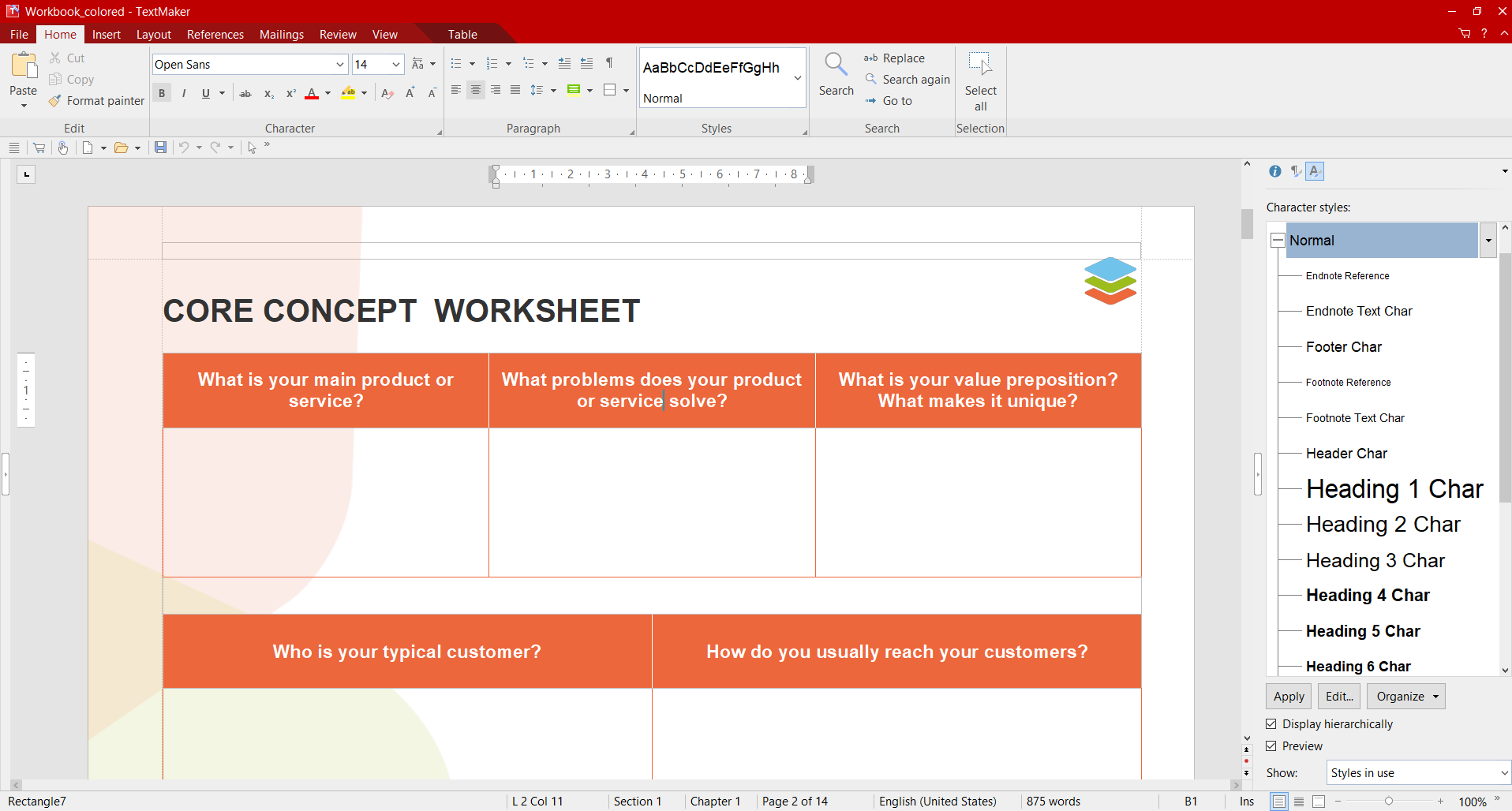
L’avantage le plus évident de cette méthode est sa simplicité. Vous n’avez besoin d’aucune connaissance ou expertise particulière, car même les utilisateurs les plus moyens connaissent les bases de la création d’une feuille de travail à l’aide d’un traitement de texte. Bien qu’il existe aujourd’hui de nombreux logiciels de bureautique, ils utilisent généralement la même approche, et la migration d’une application à l’autre n’est pas un défi.
Dans le même temps, toutes les applications bureautiques ne sont pas en mesure de traiter efficacement les objets visuels. Il peut donc s’avérer difficile de trouver le logiciel approprié si vous souhaitez créer des classeurs et des feuilles de travail complexes.
Créer avec Canva
Les créateurs de contenu savent que la création d’un classeur numérique est possible avec Canva. Il s’agit d’un service en ligne qui vous permet de créer des supports directement dans votre navigateur, sans avoir à installer quoi que ce soit. Vous pouvez créer un compte gratuit en quelques secondes.
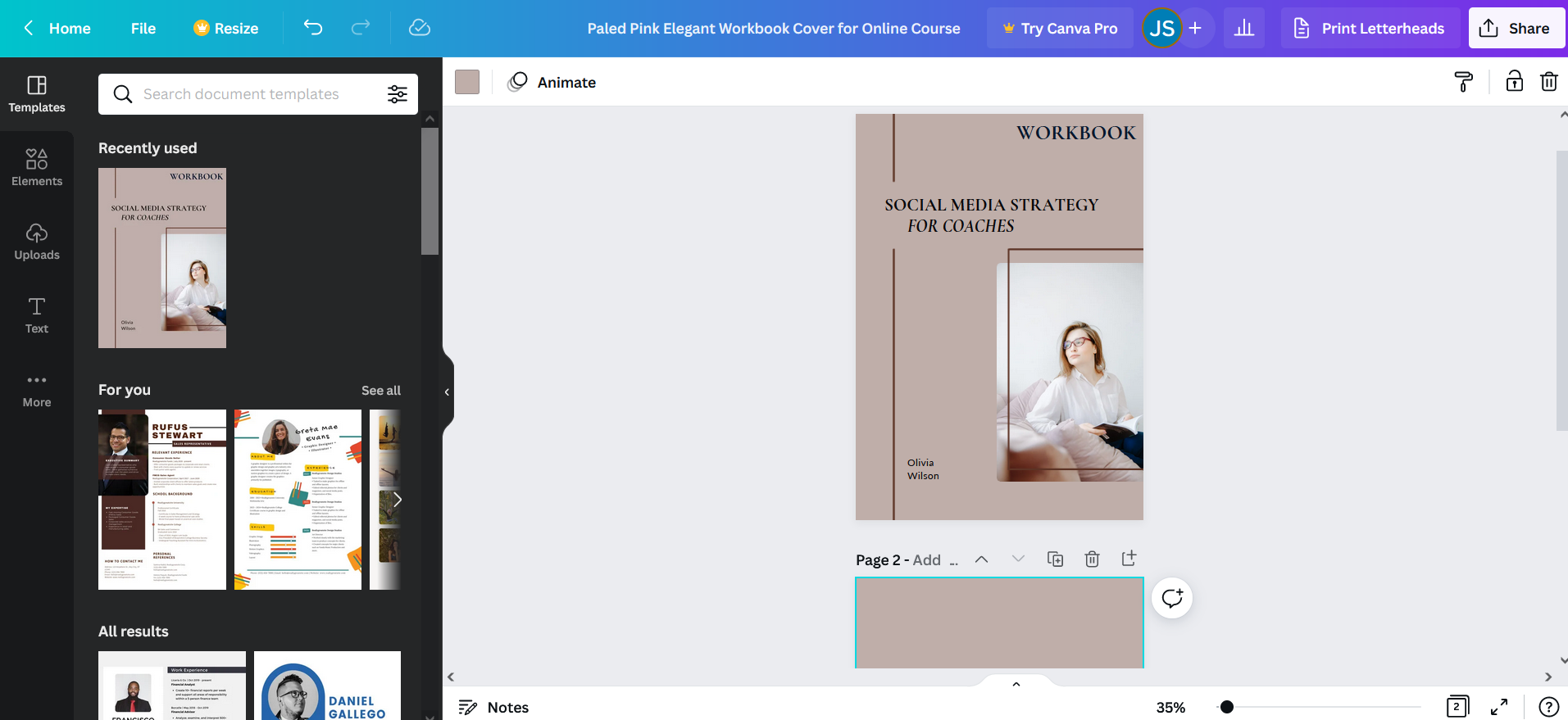
L’un des grands avantages de Canva est la possibilité de partir de zéro ou d’utiliser l’un des modèles disponibles. L’avantage : il existe un grand nombre de modèles à tous les goûts, de sorte que vous trouverez certainement ce dont vous avez besoin.
Canva vous permet d’ajouter du contenu et de le personnaliser à votre goût en modifiant les polices, les couleurs et les images. Vous pouvez insérer plusieurs éléments pour rendre votre document unique et créer des sections avec des cases de tailles différentes dans votre classeur ou feuille et les rendre remplissables numériquement par la suite.
L’approche “glisser-déposer” utilisée dans Canva est une véritable bénédiction pour certaines personnes et une malédiction pour d’autres. De plus, vue de l’énorme quantité de modèles différents, il est parfois très difficile d’en choisir un pour votre usage.
Créer avec Adobe InDesign
Adobe Indesign est un excellent exemple de logiciel professionnel qui peut être utilisé pour créer des classeurs et des feuilles visuellement attrayants. Il s’agit d’un outil de mise en page et de conception de pages pour les médias imprimés et numériques. Grâce à cet outil, vous pouvez créer des affiches, des dépliants, des brochures, des magazines, des présentations, des livres, des ebooks, etc.
Adobe InDesign est un choix idéal si vous souhaitez créer un contenu interactif complexe. Il offre un vaste ensemble d’outils que vous pouvez utiliser pour réaliser des documents professionnels. Si vous souhaitez apprendre à créer un cahier d’exercices pour un atelier ou un cahier d’exercices pour une formation, Adobe InDesign est capable d’accomplir n’importe quelle tâche avec facilité.
Malgré la richesse de ses fonctionnalités, ce logiciel présente quelques inconvénients. De nombreux utilisateurs peuvent avoir du mal à maîtriser Adobe Design, car il est conçu pour les professionnels. En outre, il s’agit d’une solution payante, et l’abonnement le moins cher coûte 20,99 dollars américains par mois. Ce n’est pas un prix abordable pour beaucoup d’entre nous.
Pourquoi utiliser le remplissage de formulaires en ligne ?
Pour rendre votre contenu plus attrayant, vous pouvez créer des formulaires à remplir. En d’autres termes, vous pouvez ajouter des champs à remplir à vos documents. Cette fonctionnalité vous permet de créer des documents interactifs dans lesquels d’autres utilisateurs peuvent saisir les informations requises, par exemple des adresses électroniques, des numéros de téléphone mobile, des dates ou du texte simple.
Il existe différents types de champs à remplir qui peuvent être utilisés dans les classeurs et les feuilles. Si vous souhaitez obtenir des informations, vous pouvez insérer des champs de texte dans lesquels il est possible de taper quelque chose. Si vous créez un questionnaire, les cases à cocher sont les mieux adaptées car elles permettent aux utilisateurs de choisir une ou plusieurs options parmi un ensemble prédéfini. Les champs d’image permettent d’insérer des images ou des photos si nécessaire. Les listes déroulantes affichent toutes les options qui peuvent être sélectionnées.
Les formulaires à remplir vous permettent de réduire le temps passé à créer un classeur et d’optimiser le processus de gestion électronique des documents. Cette fonctionnalité est disponible dans ONLYOFFICE Docs à partir de la version 7.0.
Lisez cet article pour en savoir plus sur les formulaires à remplir dans ONLYOFFICE ou regardez cette vidéo pour apprendre à les créer en ligne :
Voyons comment créer un classeur numérique en utilisant les formulaires à remplir ONLYOFFICE.
Comment créer un classeur avec des champs remplissables avec ONLYOFFICE
À titre d’exemple, nous allons créer un classeur de marketing en utilisant ONLYOFFICE Docs. Vous verrez comment ajouter des champs de texte, insérer des images, créer des checklists et enregistrer votre document dans un fichier PDF remplissable. Tout ce que vous avez à faire est de suivre une série d’étapes simples.
Étape 1. Créez un modèle
Pour commencer, vous devez créer un modèle de formulaire. Vous pouvez partir de zéro et créer un document vierge. Sinon, vous pouvez aussi utiliser un fichier DOCX existant comme modèle. Choisissez l’option préférée et commencez le processus d’édition.
Étape 2. Modifiez votre document
Créez la mise en page souhaitée pour votre classeur. Ouvrez l’onglet Mise en page, choisissez l’orientation de page requise, modifiez la taille de la page et ajustez la taille des marges.
Ajoutez tous les objets dont vous avez besoin, y compris des tableaux, des formes, des images, des graphiques, des zones de texte, etc., en utilisant les outils correspondants dans l’onglet Insertion. Insérez des pieds de page ou des en-têtes si nécessaire.

Lorsque votre classeur ressemble à ce qu’il est censé être, il est temps de passer à l’étape suivante.
Étape 3. Insérez des champs à remplir
Lorsque la mise en page de votre classeur est prête, vous pouvez insérer des champs à remplir là où c’est nécessaire. Actuellement, ONLYOFFICE prend en charge :
- Champs de texte pour saisir des informations textuelles ;
- Les boutons radio permettent de choisir une option parmi un ensemble de choix mutuellement exclusifs ;
- Images pour insérer des images ou des photos ;
- Cases à cocher permettant de sélectionner une ou plusieurs options possibles ;
- Listes déroulantes pour choisir un élément dans une liste prédéfinie ;
- Zones de liste déroulante pour saisir des informations ou sélectionner l’option souhaitée.
Tous les champs peuvent être ajoutés à l’aide des boutons correspondants dans l’onglet Formulaires. Par exemple, si vous ajoutez un champ de texte, vous verrez ses propriétés dans la barre latérale droite. Vous pouvez définir une limite de caractères pour le champ, activer la saisie sur plusieurs lignes, rendre la taille du champ fixe ou simplement diviser le champ en plusieurs cellules pour chaque caractère.
En outre, vous pouvez spécifier un espace réservé et un conseil pour le champ de texte. Ils informeront les lecteurs sur ce qu’ils doivent saisir dans le champ. Par exemple, leur numéro de téléphone portable ou leur adresse e-mail.
De la même façon, vous pouvez ajouter d’autres champs et ajuster leurs paramètres – listes déroulantes, cases à cocher, zones de liste déroulante, images et boutons radio.

Étape 4. Partagez votre cahier de travail pour un travail collaboratif (facultatif)
Ce qui fait d’ONLYOFFICE Docs un puissant outil de collaboration en ligne, c’est qu’il vous permet de partager votre classeur avec d’autres utilisateurs avec différentes autorisations d’accès :
- Accès complet pour éditer le document sans limitations ;
- Révision pour laisser des suggestions qui peuvent être acceptées ou rejetées ;
- Commentaires pour laisser des commentaires sans modifier le fichier ;
- Lecture seule pour ouvrir le fichier à la consultation ;
- Accès interdit pour empêcher l’utilisateur de pouvoir ouvrir et modifier le document.
Pour partager votre classeur, ouvrez l’onglet Collaboration et sélectionnez Partage. Vous verrez une nouvelle fenêtre avec deux options – accès par le lien externe ou partage interne avec les utilisateurs de votre portail ONLYOFFICE. Choisissez l’option souhaitée et partagez votre document. 
Pendant le processus de collaboration, vous pouvez profiter d’une vaste gamme d’outils – modes de co-édition rapide et stricte, historique et contrôle des versions, suivi des modifications, commentaires, communication en temps réel, etc.
Étape 5. Rendez votre classeur modifiable
Lorsque votre modèle de formulaire est prêt, il est temps de l’enregistrer au format PDF. Pourquoi ce format ? La raison est simple : Le format PDF vous permet de préserver la mise en page originale de votre document et empêche que son contenu soit édité ou modifié par quelqu’un d’autre. Un autre avantage est que tous les champs restent interactifs. Cela signifie que d’autres personnes peuvent ouvrir le fichier et saisir ce qu’elles sont censées saisir.
Pour ce faire, allez dans l’onglet Fichier. Sélectionnez PDF et enregistrez votre classeur sur votre PC ou votre ordinateur portable. 
Étape 6. Remplissez votre classeur en ligne
Vous n’êtes pas obligé de convertir votre modèle de formulaire en fichier PDF. Il existe également une option pour l’enregistrer au format OFORM. Il s’agit du format natif de ONLYOFFICE pour les formulaires en ligne qui est utilisé pour stocker et partager des documents à remplir. Les OFORMs peuvent être ouverts et remplis en temps réel depuis le navigateur web.
Lorsque vous ouvrez un fichier OFORM, vous pouvez naviguer parmi les champs, saisir les informations requises ou effacer tous les champs à l’aide de l’option correspondante. Une fois que tous les champs sont remplis, vous pouvez enregistrer le formulaire complété au format DOCX ou PDF.

Voilà, c’est fait. Vous venez de créer un classeur PDF remplissable en utilisant ONLYOFFICE Docs. Cette méthode est très simple car toutes les étapes décrites ci-dessus sont effectuées avec un éditeur de texte qui vous permet non seulement de créer et de modifier des documents Word, mais aussi d’ajouter des champs à remplir et de convertir vos fichiers en classeurs interactifs en quelques clics. Téléchargez ONLYOFFICE maintenant et essayez de créer un classeur en ligne :
Conclusion
Vous savez maintenant comment créer vos propres feuilles de calcul. Comme vous pouvez le constater, les documents interactifs avec des champs à remplir peuvent être créés de différentes manières. Il existe des logiciels de qualité professionnelle comme Adobe InDesign qui permettent de relever facilement ce défi, mais qui nécessitent certaines compétences et une certaine expérience. Il existe des logiciels moins compliqués comme Canva qui sont également parfaits pour créer du contenu numérique.
Toutefois, un simple traitement de texte comme ONLYOFFICE Docs suffit pour créer des classeurs et des feuilles de travail à partir de documents Word dans la plupart des cas. Ces outils offrent une expérience d’édition familière et possèdent une interface intuitive. De plus, ils sont universels car ils vous permettent également de créer des documents texte, des feuilles de travail et des présentations. Pas seulement des formulaires à remplir.
Créez votre compte ONLYOFFICE gratuit
Affichez, modifiez et coéditez des documents texte, feuilles de calcul, diapositives, formulaires et fichiers PDF en ligne.



